感谢超能网(http://expreview.com)提供Netgear R7000路由器
我可以说是一个Netgear的老牌用户了,在拿到R7000之前,我正在的使用的路由器是WNDR4300:

(是的,老版本的Netgear散热很成问题,会过热自动重启,加个风扇好多了)
直到今天,WNDR4300正式下岗——换R7000
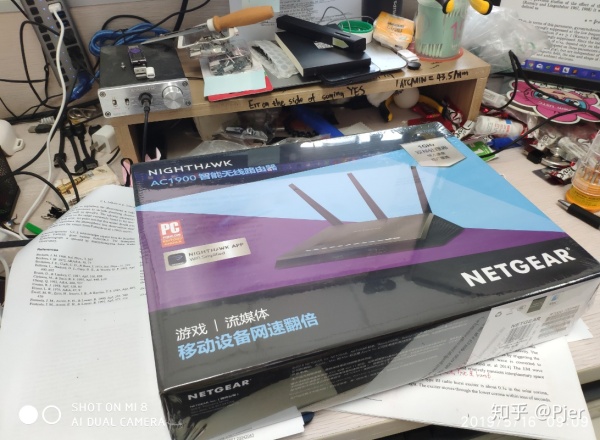
我的网络拓扑是这样的:

这样做的原因是(1)LAN口只有四个,不大够用,我希望尽可能的使用有线连接来保证网络连接的稳定性,交换机可以给我带来更多的插口。(2)网络附加存储(NAS)和主机之间有非常频繁而大宗的文件交换,这个流量如果完全经过路由器的话会导致其他上网设备包括无线上网设备的上下行流量受阻。
对于新路由器R7000,LAN口仍然是4个,所以我决定保持这个拓扑结构。
开箱:

说实话有点大的出乎我的意料,放一支笔作为对比。
接下来,是人生中最爽的时刻之一:
撕下新电子产品的防刮花贴膜

然后安装~
路由器安装非常的简便,把之前的网线和供电线拔掉,原封不动插在新的路由器上就行了,这一步没有任何技术含量。
新旧路由器来合个影。

R7000真的是比4300大了好几圈。。。。
一个很大的区别是,R7000外置天线,给人一种信号很好的 错觉 感觉。
设置也比较简便
值得一提的是,Netgear支持导出配置文件:
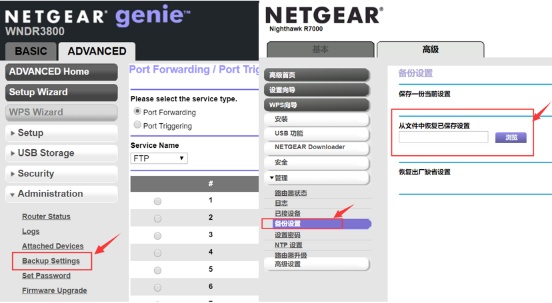
原以为可以【一键换机】,结果似乎是不支持跨机型加载配置文件,提示载入错误。
还是老老实实的一条一条配置端口转发和ipv6.来保证我的本地服务可以被访问到。
配置过程也不复杂,Netgear的UI做的很让人容易理解。
配置完成之后是喜闻乐见的测试。
先用测试校内测速站,网络拓扑如下:
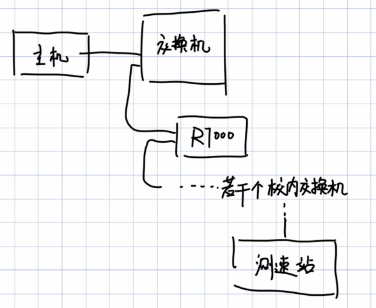
其中所经过的交换机均为千兆交换机
测速包含两项,ipv4和ipv6.
ipv4的结果:
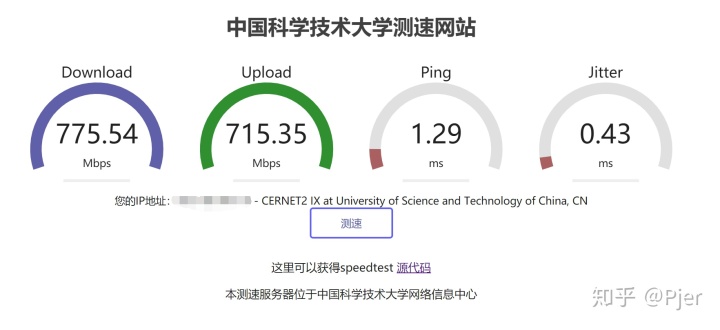
速度四舍五入就是千兆了,测速点是校园网
接下来是ipv6
Ipv6带宽也是1000Mbps的LAN口,但是理论上来说,用的人少,总闲置带宽要相对大一些,以下是ipv6测速结果。
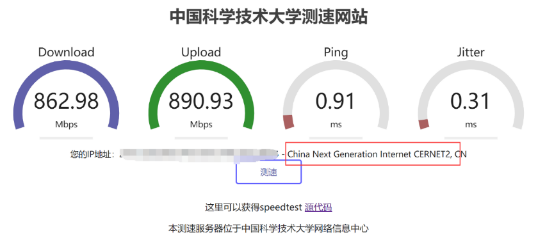
Ping小于1毫秒这个就很不得了了。
这点儿时间让光打直线来回只能跑300000000/2*(0.91/1000)=136.5km。
带宽也比ipv4明显大,测速来源显示【下一代网络】Next Generation Internet,ipv6果然是网络里的高速公路。
Ipv6目前普及率不高,仅仅存在于高校科研单位和个别企业中,这也是它的优势,用的人少,不拥挤,网速快。
对于路由器,另外一个我比较关心的点就是文件交换能力,因为路由器经常要作为我从某个校内服务器中下载或上传数据的中转点,所以,局域网文件转发能力一定要强。这里也做一个微小的测试:
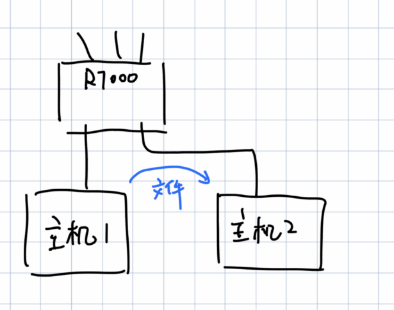
局域网下发送大文件:
文件在两个主机上都放在SSD上,保证硬盘吞吐不影响传输速度。
测试结果如下
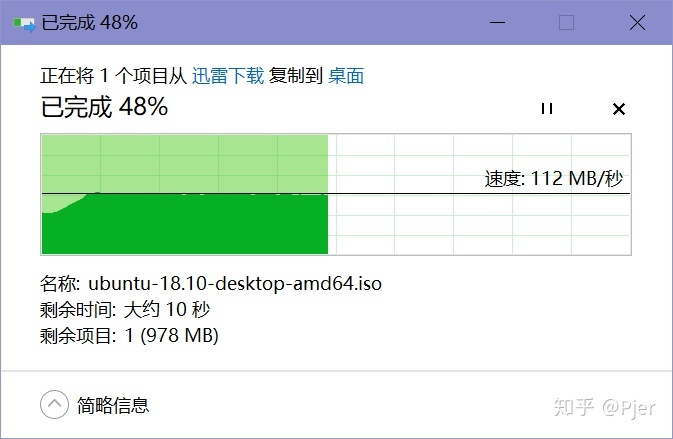
可以认为是1000Mbps满速,而且在文件传输过程中手机平板上的网络依赖型APP均没有出现网络卡顿的情况。
所以从局域网或者说校内网的角度来说,这个路由器可以说是够用了。
当然路由器还要充当连接外网的功能,一些需求场景需要满足,室内无线设备要信号好,甚至要有一定的穿墙能力。
这里测试手机是小米8
校内网速:
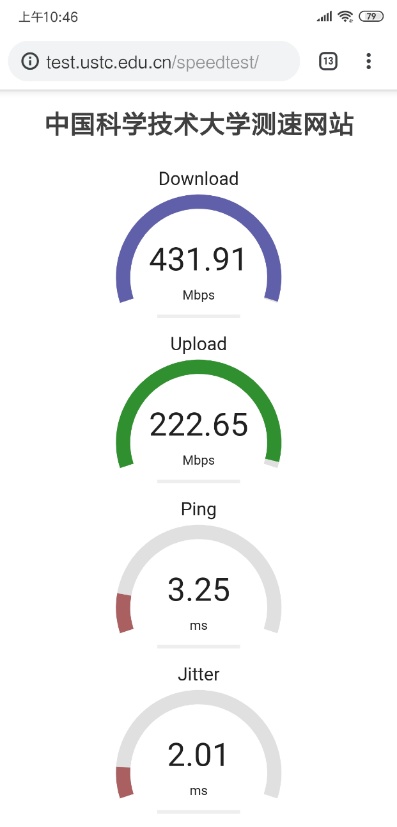
不错,几百兆带宽。
广域网带宽:
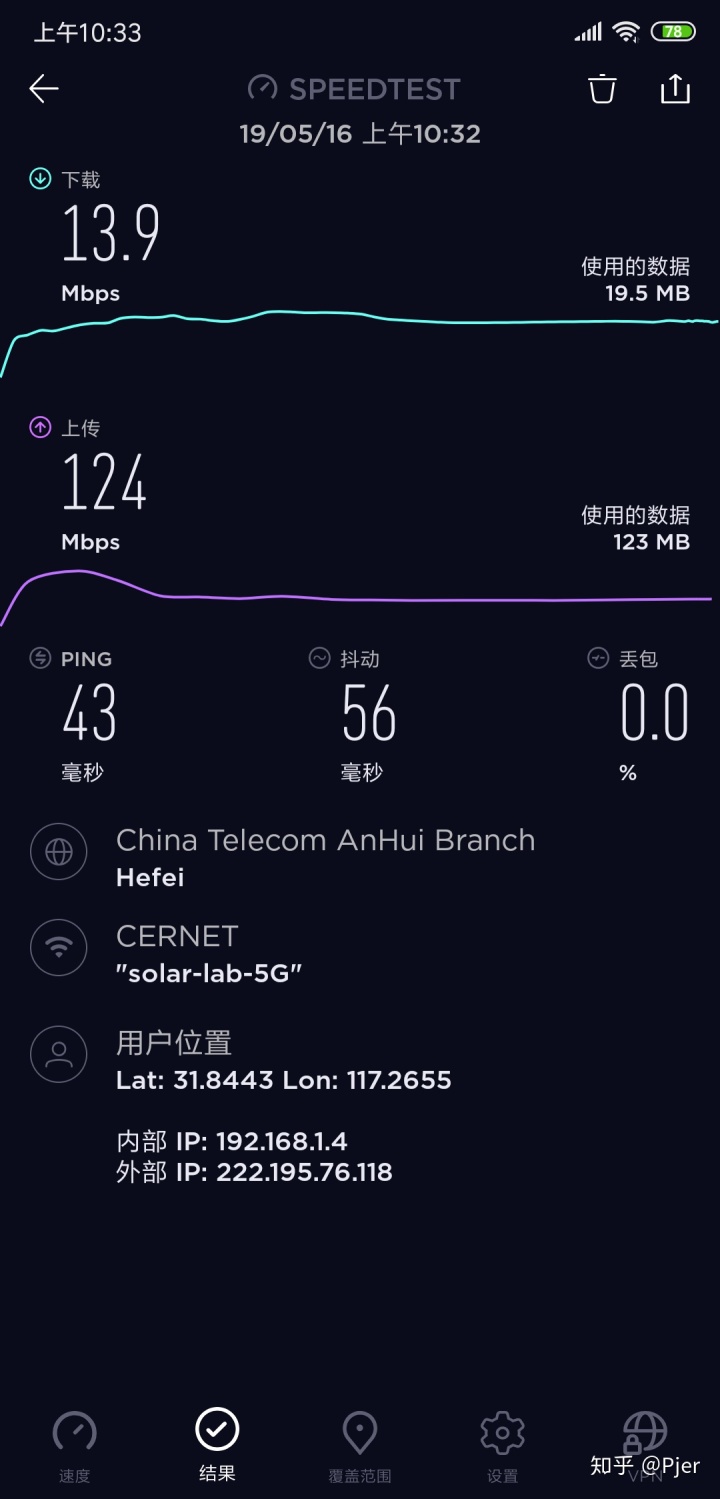
下行速度大于上行速度这个有点诡异,不过,这个速度,平时看剧看网页足够。
这个速度的瓶颈在校园网的总出口以及当前网络使用人数,测试时间是上午十点半,大家都陆续开始摸鱼了,所以速度不快正常。
因为办公室是多人办公室,所以跟家里打微信视频什么的需要到楼道里,所以对于路由器来说穿墙能力也是非常必要的。
这里用WiFi魔盒来测试WiFi信号
首先是我的座位,离路由器只有1m远,所以这个地方肯定信号没问题

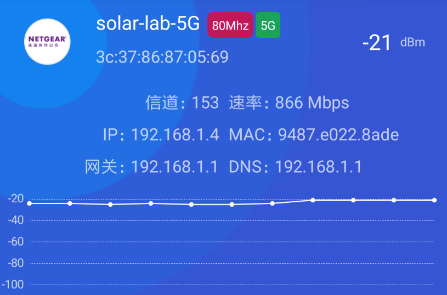
-21dBm 稳
再远一点
走到办公室门口
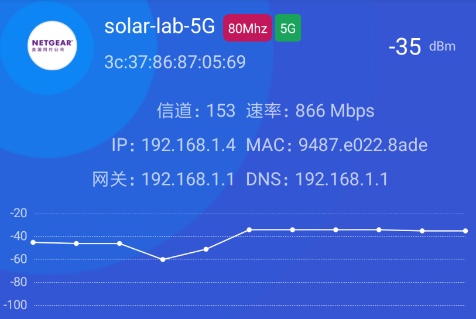
信号尚可
出门离开办公室10米左右到走廊尽头:
信号强度大幅下降,通信速率也变成390Mbps了
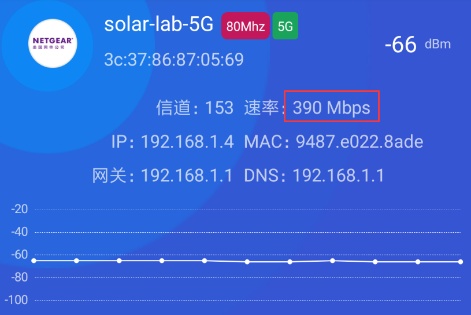
即便如此,信号还算稳定,楼道里抠手机十几分钟没断网。
这个带宽用来打个视频电话绰绰有余~
PS,相比老版本这个版本的路由器多了一个USB 3.0
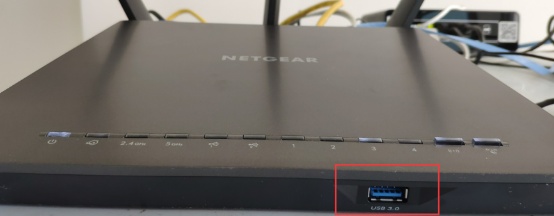
可以挂一个巨大的硬盘,给同事们分享重(bu)要(ke)文(miao)件(shu)
不过这个feature对于我来说(在本地已经有NAS和备份服务),应该是不会用上了
总结:
(1)作为一个标价799的路由器,对我来说,wan-lan转发能力,文件交换能力合格,信号足够强,可以穿墙,能满足在楼道打电话的需求。
(2)发热量相比老版本(WNDR4300)有非常大的改观,测试到现在都不感觉烫手。
(3)颜值真的在线,很帅,虽然我选购电子产品从不看脸
路由器散热
路由器
小交换机























 被折叠的 条评论
为什么被折叠?
被折叠的 条评论
为什么被折叠?








